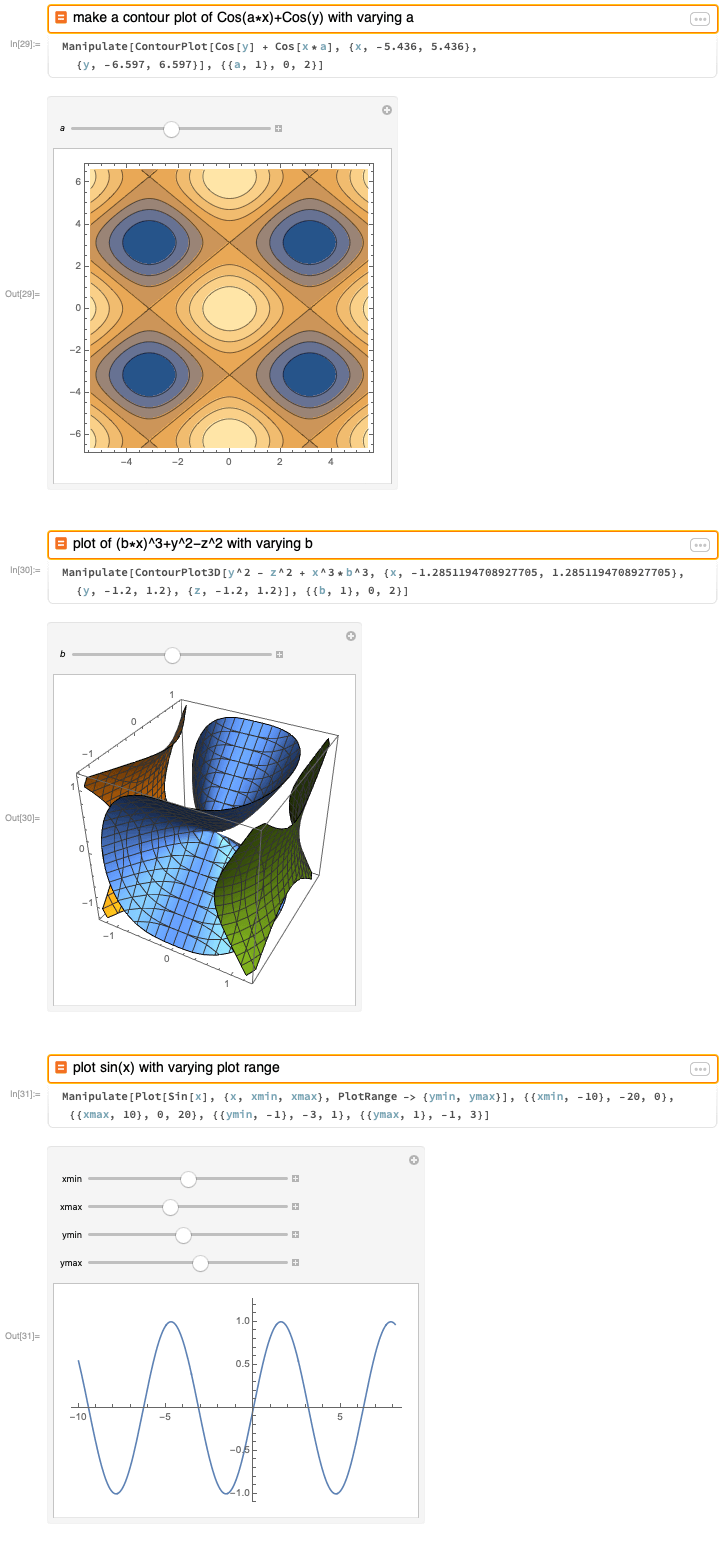Ayuda rápida
Resumen
Introducción de entradas
Comience a escribir en un cuaderno en blanco para generar una nueva celda de entrada:

Puede evaluar las entradas presionando la tecla ENTER (RET) dentro de la celda, o haciendo clic en el botón ![]() :
:

Uso estándar
Al igual que en Wolfram|Alpha, puede escribir sus entradas en inglés conversacional:

Puede agregar detalles y supuestos a su consulta, como por ejemplo indicar al sistema que solo utilice números reales:

A diferencia de Wolfram|Alpha, la celda de entrada de lenguaje natural soporta entradas multilínea sosteniendo la tecla SHIFT al presionar la tecla ENTER (RET). Esto proporciona una manera conveniente de especificar, por ejemplo, una matriz:
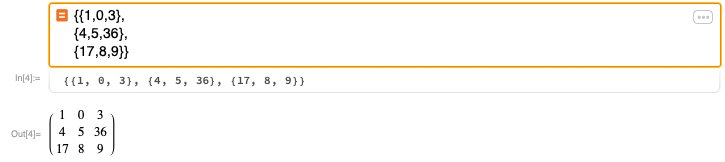
Para explorar a fondo un área de interés, puede realizar fácilmente una consulta de ejemplos:
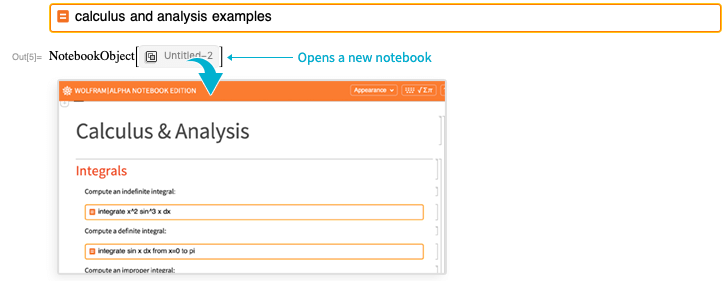
Sintaxis de Wolfram Language
Siendo un híbrido entre Mathematica y Wolfram|Alpha, Wolfram|Alpha Notebook Edition también soporta el análisis de la sintaxis correcta de Wolfram Language:
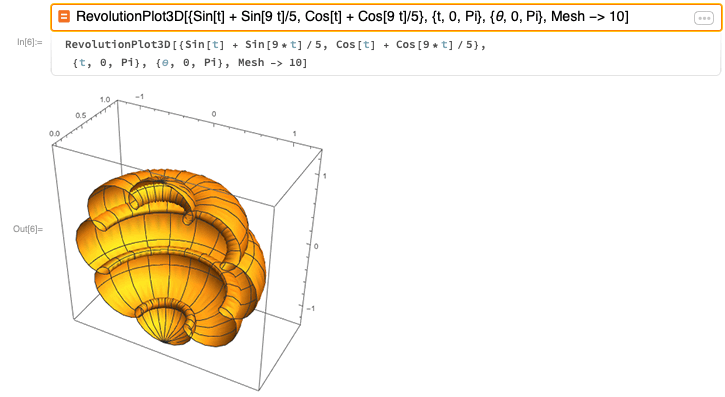
Wolfram Predictive Interface
Cálculos relacionados
Wolfram|Alpha Notebook Edition amplía el alcance de Wolfram Predictive Interface. La nueva barra de sugerencias de entrada proporciona un rápido acceso a una cantidad de cálculos relacionados a sus entradas por medio del menú ![]() :
:
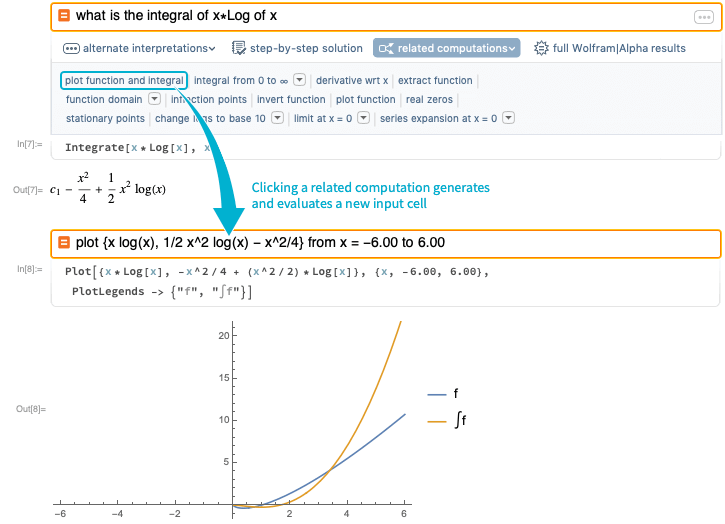
Interpretaciones alternativas
Tambien proporciona control sobre supuestos de entrada por medio del menú ![]() :
:
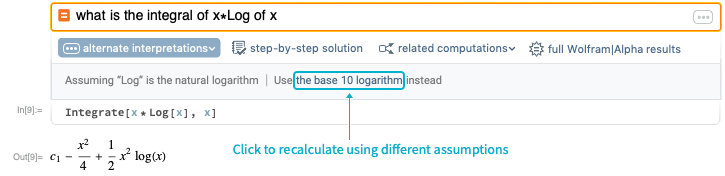
Soluciones paso a paso
Haga clic en el botón ![]() para mostrar los pasos de solución para un problema determinado:
para mostrar los pasos de solución para un problema determinado:
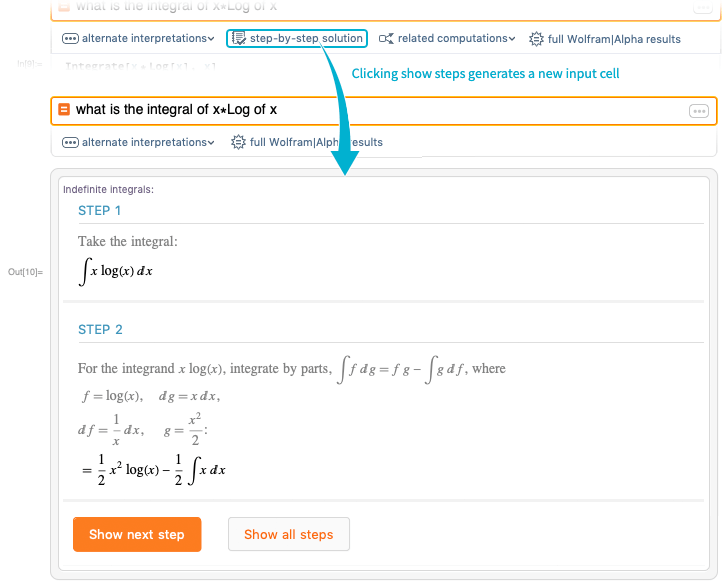
Resultados completos
Hacer clic en el botón ![]() proporciona la colección completa de módulos devueltos por Wolfram|Alpha:
proporciona la colección completa de módulos devueltos por Wolfram|Alpha:
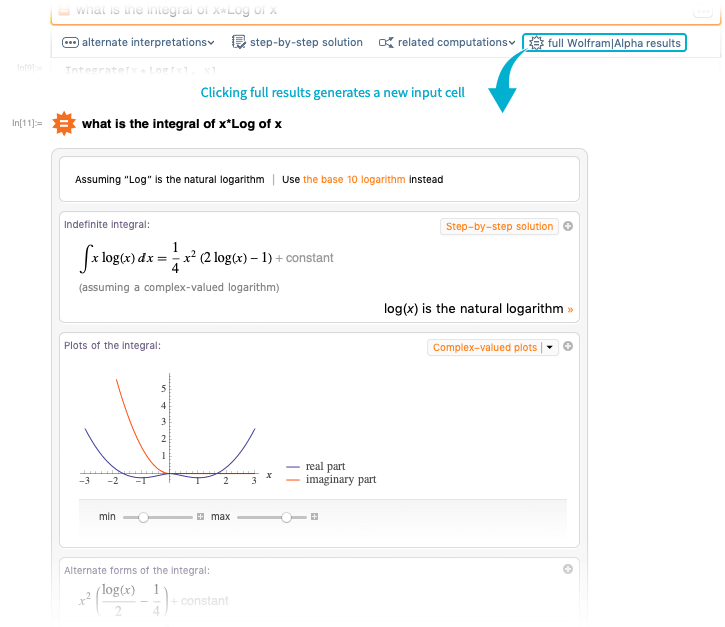
Sugerencias de salida
Al igual que en los cuadernos estándar de Mathematica, la barra de sugerencias proporciona sugerencias adicionales basadas en las salidas más recientes:
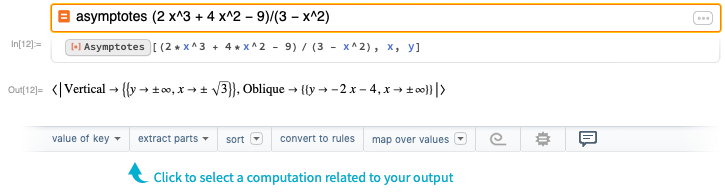
Barra de herramientas de Wolfram|Alpha Notebook Edition
Caracteres especiales
La barra de herramientas de color anaranjado en la parte superior de cada cuaderno contiene opciones adicionales para personalizar entradas y salidas. Haga clic en el botón ![]() en la esquina superior derecha para ingresar caracteres especiales de manera conveniente:
en la esquina superior derecha para ingresar caracteres especiales de manera conveniente:
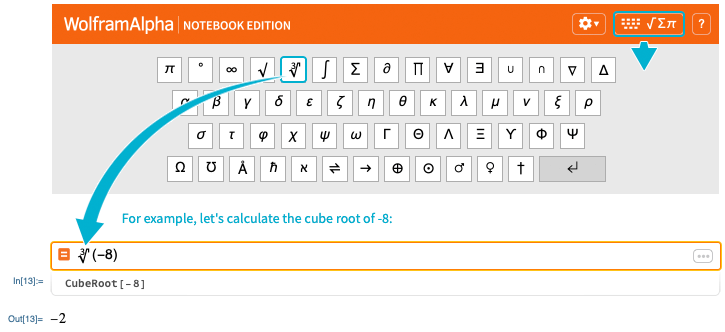
Tipo de salida
Hacer clic en el ícono ![]() proporciona opciones para personalizar el contenido de sus cuadernos, como por ejemplo cambiar los estilos de salida entre TraditionalForm (composición clásica de libro de texto/publicación) y StandardForm (formato estándar de Wolfram Language):
proporciona opciones para personalizar el contenido de sus cuadernos, como por ejemplo cambiar los estilos de salida entre TraditionalForm (composición clásica de libro de texto/publicación) y StandardForm (formato estándar de Wolfram Language):
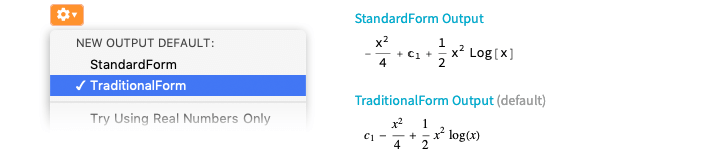
Mostrar/ocultar contenidos del cuaderno
También puede elegir ocultar detalles de consulta o entradas de Wolfram Language para un espacio de trabajo más ordenado:
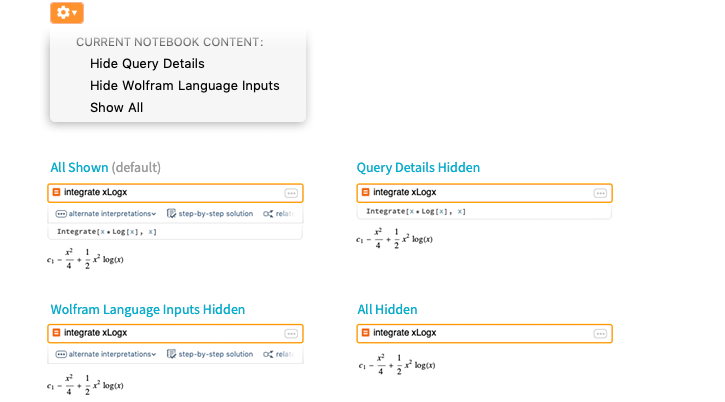
Usar solo números reales
También puede configurar sus cálculos para utilizar exclusivamente números reales (en lugar de números complejos) por defecto:
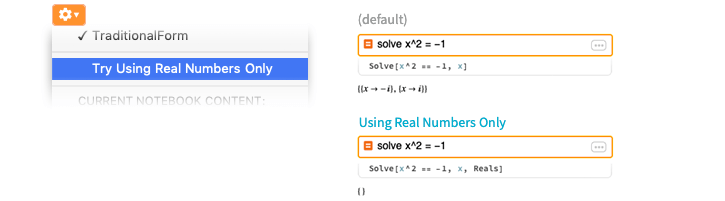
Creación de un flujo de trabajo en casa
Estilos de celda y cuaderno
Wolfram|Alpha Notebook Edition es la herramienta perfecta para crear un flujo de trabajo de asignación plena. Al crear una nueva celda, puede hacer clic en el ícono ![]() en el lado izquierdo para una selección de estilos de celda:
en el lado izquierdo para una selección de estilos de celda:
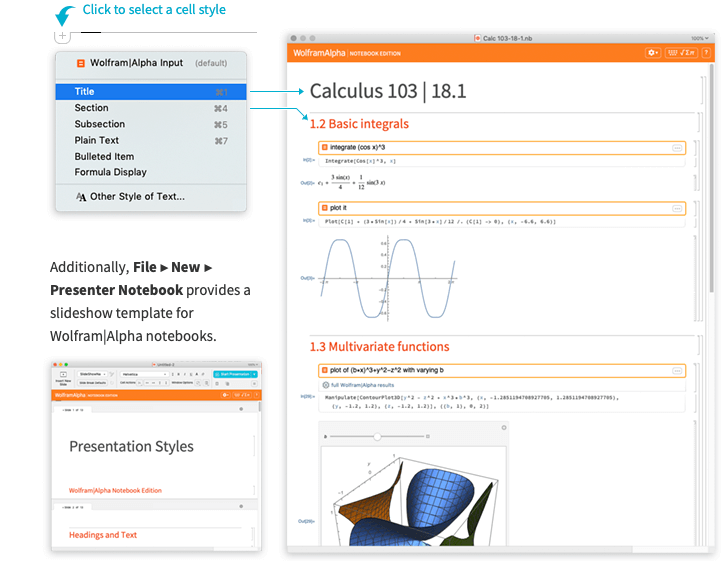
Desarrollo de cálculos
Si bien realizar cálculos en entradas sucesivas va más allá del alcance de Wolfram|Alpha, Wolfram|Alpha Notebook Edition le permite hacer referencia a entradas anteriores para crear un flujo completo de contenido. Por ejemplo, usted podría querer calcular y visualizar un número entero:
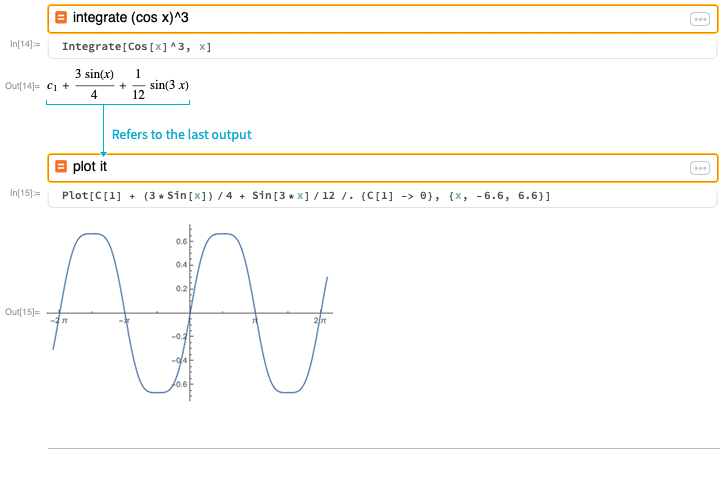
Este es nuestro ejemplo de matriz de la entrada anterior:
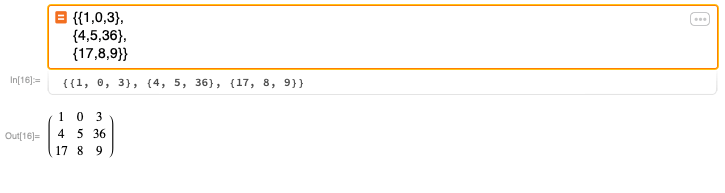
Puede realizar cálculos adicionales fácilmente para su inversa, determinante, y otros resultados:
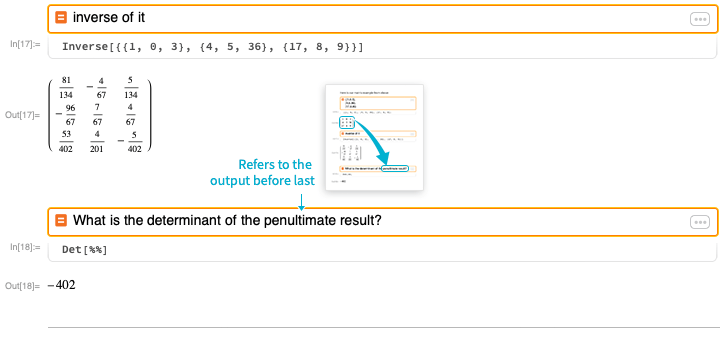
Puede hacer referencia a otros resultados anteriores fácilmente haciendo referencia a la etiqueta de la celda de salida
(por ejemplo salida n, out n, resultado n o #n):
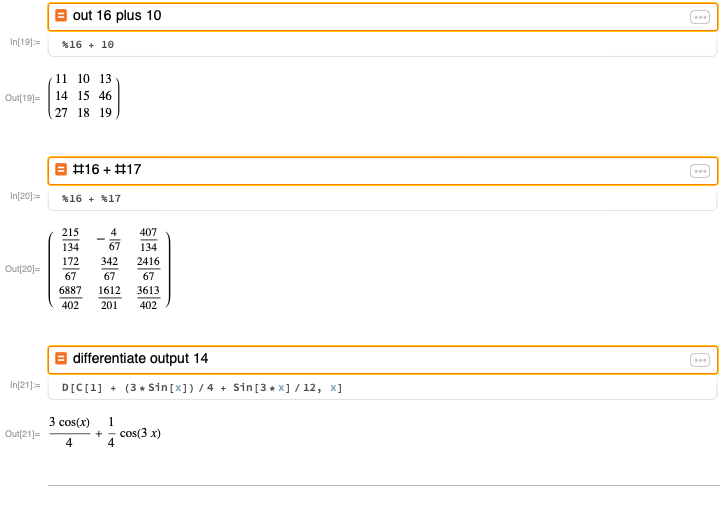
Wolfram|Alpha Notebook Edition permite asignaciones variables y definiciones de funciones:
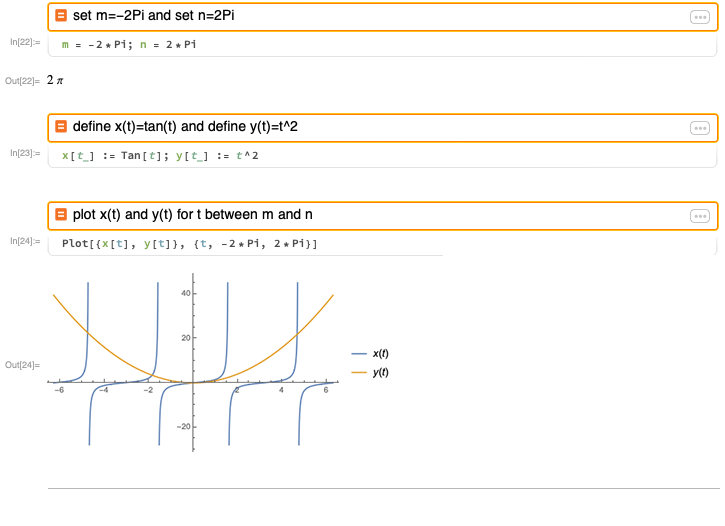
Las asignaciones y definiciones son expresadas mediante resaltado de sintaxis; los símbolos mostrados en azul no están definidos, mientras que los símbolos que se muestran en verde están definidos:
{x, y, z}
Para retirar las variables o funciones, use la clave "clear":

Salidas interactivas
Las soluciones paso a paso interactivas están disponibles mediante la barra de sugerencias de entrada, o directamente ingresando claves de entrada de lenguaje natural como "how" o "show steps":
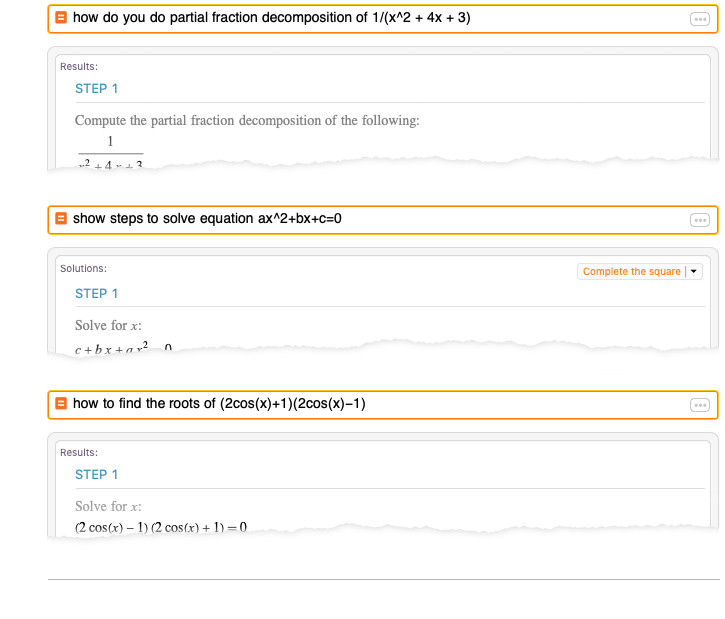
También puede obtener salidas interactivas (Manipulación) para explorar funciones y su comportamiento en detalle especificando los parametros a variar: